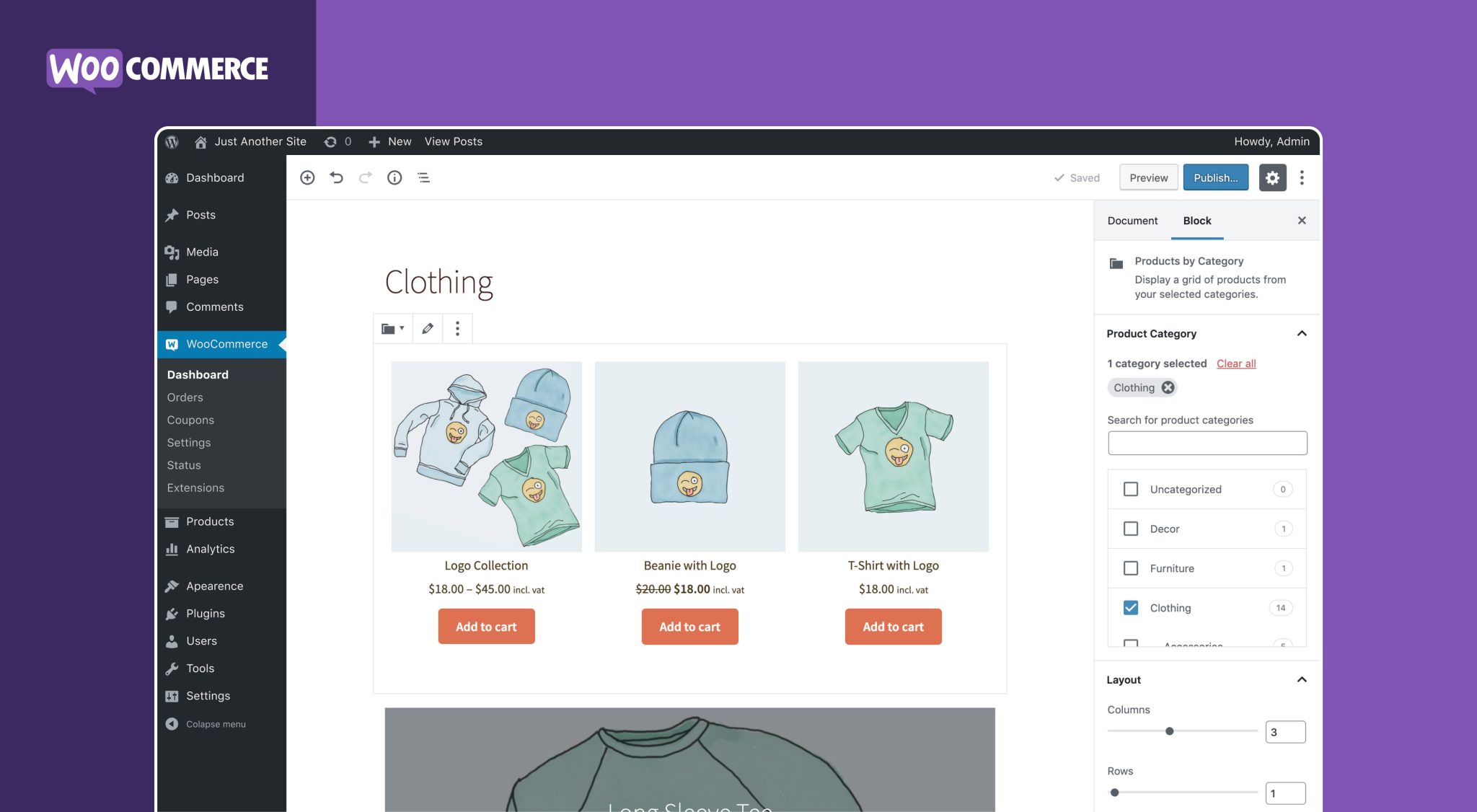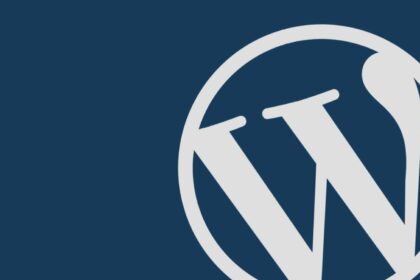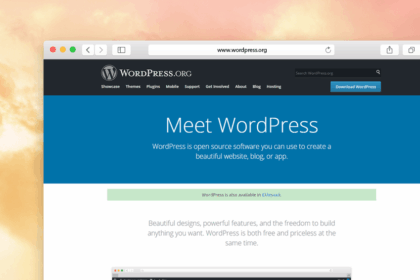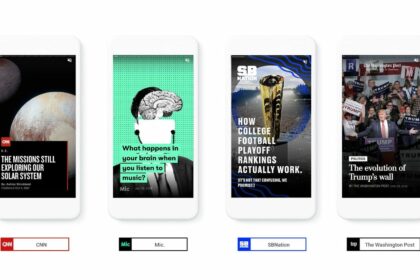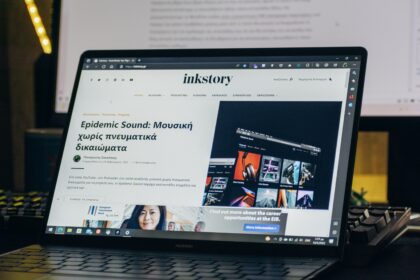Στις μέρες μας, η κατασκευή e-shop (ηλεκτρονικό κατάστημα) με CMS πλατφόρμες όπως το WordPress σε συνδυασμό με plugins όπως το WooCommerce δίνουν την δυνατότητα σε εκατομμύρια ανθρώπους να έχουν τα δικά τους ηλεκτρονικά καταστήματα, χωρίς να απαιτούνται οι γνώσεις πάνω σε γλώσσες προγραμματισμού.
- Συχνές ερωτήσεις για τη κατασκευή eshop με το WooCommerce
- Τι είναι το WooCommerce;
- Τι τύπου eshop μπορώ να δημιουργήσω με το WooCommerce;
- Γίνεται η κατασκευή e-shop χωρίς γνώσεις προγραμματισμού;
- Τι είναι τα WordPress e-Commerce themes;
- Πως να κατασκευάσεις ένα e-shop στο WordPress με το WooCommerce
- Αγόρασε ένα domain name, ένα web hosting και εγκατέστησε το WordPress
- Εγκατέστησε το WooCommerce στο WordPress
- Συμπλήρωσε τα στοιχεία του eshop σου
- Δημιούργησε τις κατηγορίες προϊόντων
- Προσθήκη ιδιοτήτων για τα προϊόντα
- Καταχώρησε τα πρώτα προϊόντα του eshop σου
- Προσθήκη μεταφορικών και τρόπων αποστολής
- Προσθήκη τρόπων πληρωμής
- Πως να φτιάξεις μια αρχική σελίδα με προϊόντα
- Πως να βελτιστοποιήσεις το eshop σου για τις μηχανές αναζήτησης (SEO)
Αν ενδιαφέρεσαι να δημιουργήσεις το δικό σου ηλεκτρονικό κατάστημα, αλλά δεν θέλεις να περάσεις χρόνια μαθαίνοντας για όλες τις απαραίτητες γλώσσες, τότε αυτός ο οδηγός θα σε βοηθήσει να στήσεις το πρώτο σου eshop με τη χρήση του WordPress και του WooCommerce. Και οι δύο πλατφόρμες παρέχονται εντελώς δωρεάν προς όλους, αλλά θα χρειαστείς ένα όνομα και ένα πακέτο φιλοξενίας για να ξεκινήσεις (περισσότερα όμως γι ‘αυτό παρακάτω).
Συχνές ερωτήσεις για τη κατασκευή eshop με το WooCommerce
Προτού ξεκινήσουμε, καλό είναι να γνωρίζεις ορισμένα βασικά πράγματα για το WooCommerce και τις λειτουργίες που παρέχει. Περισσότερα μπορείς να μάθεις στο review που έγραψα για το WooCommerce και τις δυνατότητες που παρέχει.
Τι είναι το WooCommerce;
Το WooCommerce τροφοδοτεί αυτή την στιγμή περισσότερα από 3,8 εκατομμύρια ηλεκτρονικά καταστήματα σε ολόκληρο τον κόσμο. Είναι μια ανοιχτού κώδικα eCommerce πλατφόρμα η οποία δημιουργήθηκε για να τρέχει πάνω στην CMS πλατφόρμα του WordPress. Το WooCommerce σου επιτρέπει να κατασκευάσεις το δικό σου ηλεκτρονικό κατάστημα και να διαχειρίζεσαι τα προϊόντα και τα αποθέματα μέσα από ένα περιβάλλον χρήσης. Το πρόσθετο παρέχεται επίσης δωρεάν προς όλους, ενώ μπορείς να επενδύσεις στην αγορά συγκεκριμένων επί-πρόσθετων για να σε διευκολύνουν με συγκεκριμένες λειτουργίες.
Τι τύπου eshop μπορώ να δημιουργήσω με το WooCommerce;
Με το WooCommerce μπορείς να δημιουργήσεις ένα απλό ή επαγγελματικό eshop με λίγα ή εκατοντάδες χιλιάδες φυσικά ή ψηφιακά προϊόντα. Μπορείς επίσης να χρησιμοποιήσεις την πλατφόρμα ώστε να δημιουργήσεις μια ιστοσελίδα με συνδρομητικά πακέτα, ή ακόμα και για να πουλάς affiliate προϊόντα, ebooks και πολλά ακόμα.
Γίνεται η κατασκευή e-shop χωρίς γνώσεις προγραμματισμού;
eCommerce πλατφόρμες όπως το WooCommerce δίνουν την δυνατότητα σε αρχάριους ανθρώπους να κατασκευάσουν τα δικά τους ηλεκτρονικά καταστήματα με ευκολία. Παράλληλα, είναι ιδανικά και για προγραμματιστές που θέλουν να χτίσουν πρόσθετα και πρότυπα που βασίζονται στην πλατφόρμα του WooCommerce. Με πιο απλά λόγια, το WooCommerce κάνει τη κατασκευή e-shop παιχνίδι.
Τι είναι τα WordPress e-Commerce themes;
Το WordPress ως πλατφόρμα δίνει την δυνατότητα στους χρήστες του να κατεβάσουν και να εγκαταστήσουν themes (αλλιώς γνωστά και templates ή πρότυπα) τα οποία είναι προ-σχεδιασμένα πρότυπα τα οποία μπορείς να μορφοποιήσεις με διάφορους τρόπους. Τα e-commerce themes αφορούν τα πρότυπα που σχεδιάστηκαν με κύριο στόχο τα ηλεκτρονικά καταστήματα και να τρέχουν πάνω στο WooCommerce, έχοντας προϊόντα.
Πως να κατασκευάσεις ένα e-shop στο WordPress με το WooCommerce
Αν θέλεις να ξεκινήσεις εντελώς δωρεάν και να αποφύγεις τα έξοδα για το όνομα και το πακέτο φιλοξενίας, τότε μπορείς να εγκαταστήσεις το WordPress στον υπολογιστή σου μέσω του XAMPP, είτε έχεις σταθερό υπολογιστή, είτε ακόμα και laptop. Θα βρεις αναλυτικό βίντεο με βήμα προς βήμα οδηγίες ώστε να είσαι έτοιμος/η σε λιγότερο από 5 λεπτά.
-
Αγόρασε ένα domain name, ένα web hosting και εγκατέστησε το WordPress
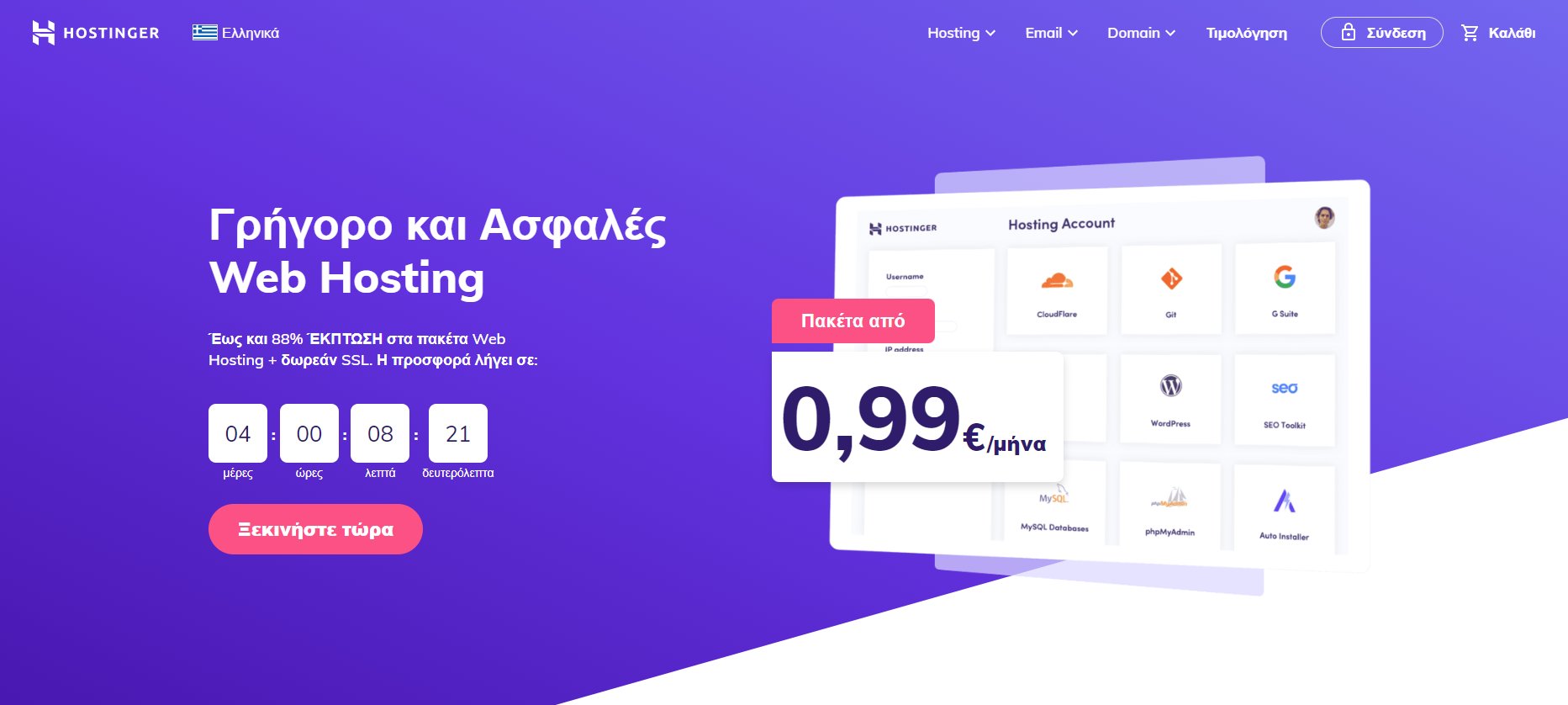
Το πρώτο βήμα είναι να αγοράσεις ένα domain name και ένα web hosting πακέτο. Αυτά τα δύο είναι βασικά για να μπορεί να υπάρχει το ηλεκτρονικό σου κατάστημα διαθέσιμο και ορατό προς όλους στο ίντερνετ. Για να ξεκινήσεις οικονομικά και να μπορείς να αναβαθμίζεις εύκολα σε μεγαλύτερο πακέτο καθώς μεγαλώνει και η κίνηση στο eshop σου, μπορείς να χρησιμοποιήσεις την Hostinger.
Μιας και αυτός ο οδηγός είναι η συνέχεια του προηγούμενου, διάβασε πρώτα το άρθρο “Κατασκευή Ιστοσελίδων μέσω του WordPress (οδηγός 2022)“. Εκεί θα βρεις βήμα προς βήμα οδηγίες για το πως να αγοράσεις το πρώτο σου domain name, ένα πακέτο φιλοξενίας και πως να κάνεις τις βασικές ρυθμίσεις του WordPress. Θα δεις επίσης πως να επιλέγεις έτοιμα πρότυπα και πως να εγκαθιστάς πρόσθετα για να επεκτείνεις τις λειτουργίες της πλατφόρμας ακόμα περισσότερο.
-
Εγκατέστησε το WooCommerce στο WordPress
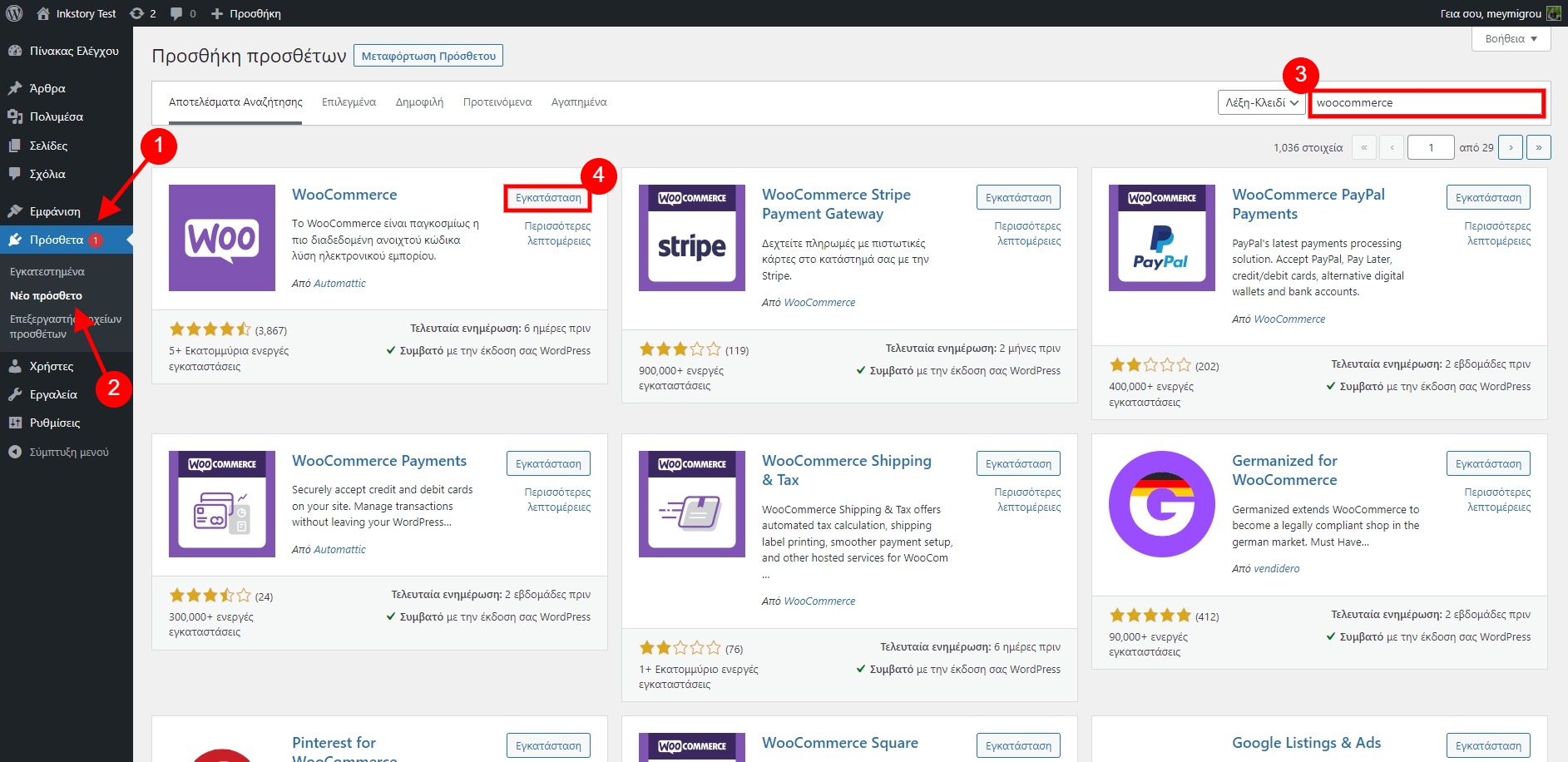
Μόλις στήσεις το WordPress πάνω στο πακέτο φιλοξενίας που αγόρασες όπως είδαμε σ τον προηγούμενο οδηγό, συνέχεια έχει να εγκαταστήσεις το WooCommerce πρόσθετο. Από το αριστερό πλαϊνό μενού πήγαινε στα Πρόσθετα και Νέο πρόσθετο. Από εκεί, αναζήτησε το WooCommerce και στη συνέχεια κάνε κλικ στο κουμπί “Εγκατάσταση” και αμέσως μετά στο κουμπί “Ενεργοποίηση“.
-
Συμπλήρωσε τα στοιχεία του eshop σου
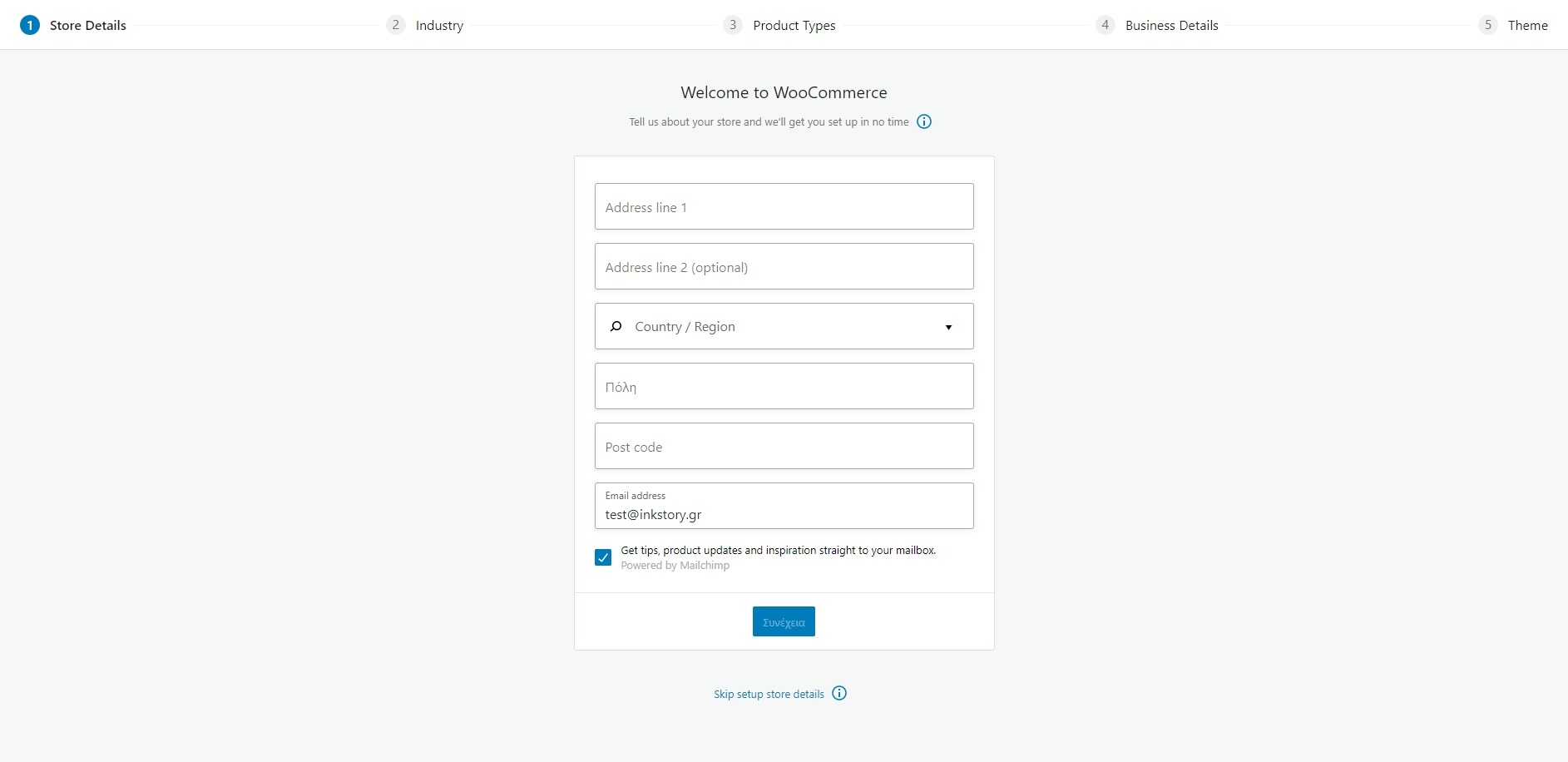
Με το που ενεργοποιήσεις το WooCommerce θα σου ζητήσει να συμπληρώσεις ορισμένα βασικά στοιχεία για το eshop και την εταιρεία σου. Σιγουρέψου πως έχεις εισάγει τη διεύθυνση του τοπικού σου καταστήματος, τη χώρα και την πόλη, τον ταχυδρομικό κώδικα και το email στο οποίο θέλεις να λαμβάνεις τις νέες παραγγελίες, τις ακυρώσεις και οτιδήποτε άλλο συμβαίνει στο ηλεκτρονικό σου κατάστημα.
Μπορείς επίσης να κάνεις κλικ στην επιλογή “Skip setup store details” το οποίο θα παραλήψει αυτά τα βήματα και θα σε μεταφέρει απευθείας στον Πίνακα Ελέγχου του WooCommerce. Θα μπορείς φυσικά να τις συμπληρώσεις αργότερα τις ίδιες πληροφορίες.
Στη συνέχεια των βημάτων θα σου ζητηθεί επίσης να επιλέξεις σε τι κατηγορία ανήκει το eshop (μόδα, υγεία και ομορφιά, ηλεκτρονικά και υπολογιστές, σπίτι, εκπαίδευση, μεταξύ άλλων), αν πουλάς φυσικά ή ψηφιακά προϊόντα, αν θέλεις να παρέχεις συνδρομητικά πακέτα ή θα το χρησιμοποιείς για online κρατήσεις, εκ των οποίων κάποια παρέχονται δωρεάν, ενώ άλλα απαιτούν να αποκτήσεις το συνδρομητικό πακέτο της πλατφόρμας.
Στο τέλος των βημάτων το WooCommerce θα σου παρέχει και ορισμένα δωρεάν και επί πληρωμής πρότυπα τα οποία είναι πλήρως συμβατά με την πλατφόρμα. Μπορείς να επιλέξεις οποιοδήποτε σου αρέσει περισσότερο, ή ακόμα και να αγοράσεις ένα επαγγελματικό ecommerce πρότυπο από υπηρεσίες όπως το ThemeForest. Για τον συγκεκριμένο οδηγό θα παραμείνω με το Astra theme που επέλεξα στα βήματα του προηγούμενου οδηγού.
-
Δημιούργησε τις κατηγορίες προϊόντων

Προτού προχωρήσουμε με τη καταχώρηση προϊόντων, το πρώτο πράγμα που πρέπει να κάνουμε είναι να δημιουργήσουμε τη δομή του eshop μας. Για να ξεκινήσουμε, θα φτιάξουμε τις πρώτες κατηγορίες που θα υπάρχουν στο μενού μας. Για να δημιουργήσεις κατηγορίες και υπό-κατηγορίες στο WooCommerce, πήγαινε από το αριστερό πλαϊνό μενού στα Προϊόντα και Κατηγορίες.
Από τα αριστερά, συμπλήρωσε το όνομα που θα έχει η κατηγορία σου, το slug (σύνδεσμο, το οποίο μπορείς να αφήσεις κενό και θα συμπληρωθεί αυτόματα), τη Γονική κατηγορία (αν για παράδειγμα κάτω απ’ την κατηγορία “Κινητά” θέλεις να εμφανίζονται οι υπό-κατηγορίες “Κινητά Android” και “iPhone”) και μια περιγραφή (προαιρετική μα προτεινόμενη). Δημιούργησε όλες τις κατηγορίες και τις υπό-κατηγορίες που θεωρείς πως είναι αρκετές για να στήσεις το πρώτο σου eshop.
Για τον σημερινό οδηγό θα δημιουργήσω ένα ηλεκτρονικό κατάστημα με τεχνολογικά είδη όπως υπολογιστές, laptops, κινητά, τηλεοράσεις και άλλα. Μόλις δημιουργήσεις όλες τις κατηγορίες και τις υπό-κατηγορίες, συνέχεια έχει να προσθέσεις τις ιδιότητες που θα έχουν τα προϊόντα σου.
-
Προσθήκη ιδιοτήτων για τα προϊόντα
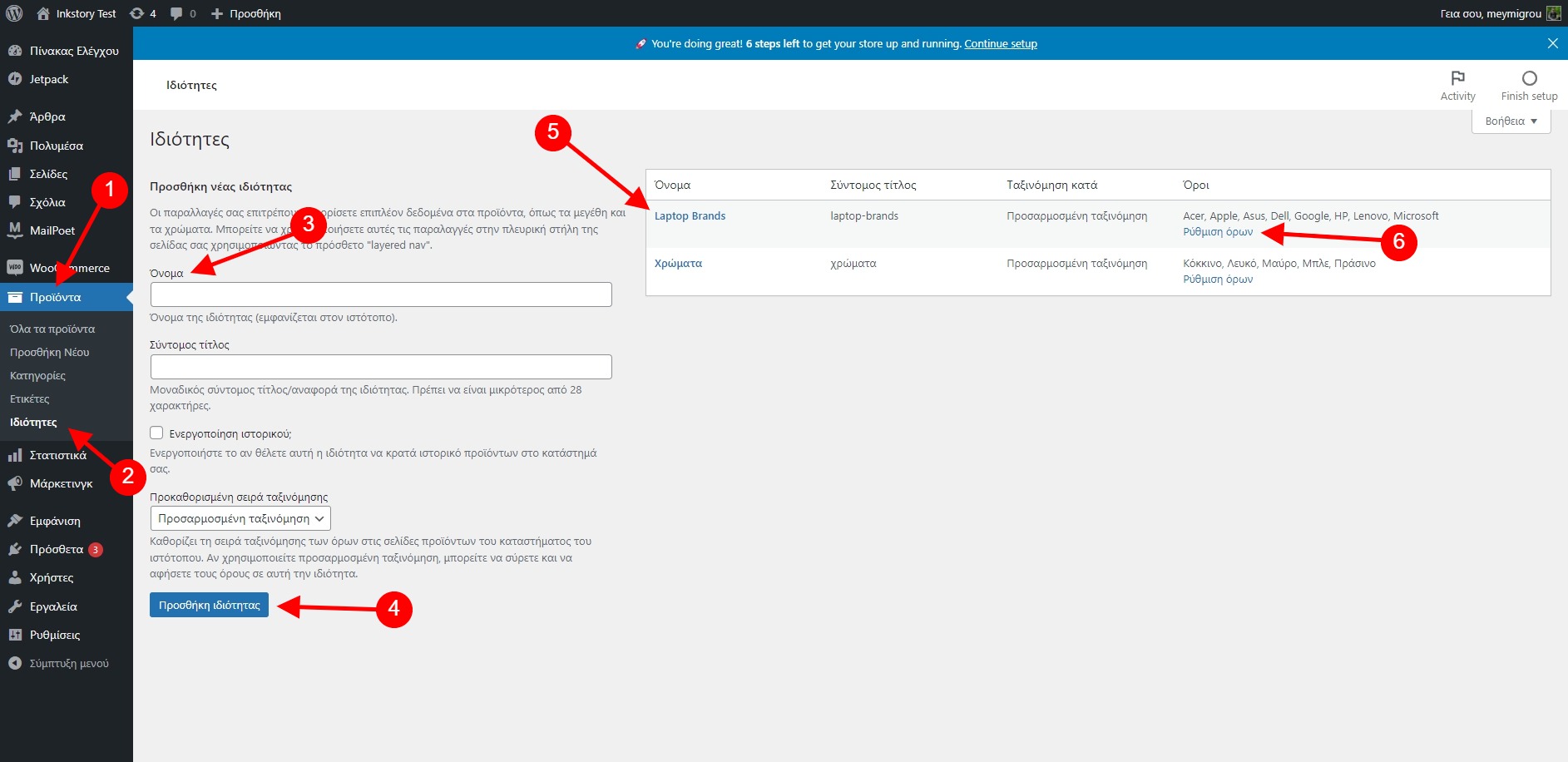
Οι “Ιδιότητες” των προϊόντων είναι αυτές που θα αναδεικνύουν τα κυριότερα χαρακτηριστικά ενός προϊόντος. Για παράδειγμα, στις ιδιότητες προσθέτουμε συχνά τα διαθέσιμα χρώματα, τα μεγέθη, το brand, τα υλικά κατασκευής και πολλά ακόμα. Από το αριστερό πλαϊνό μενού πήγαινε στα Προϊόντα και Ιδιότητες.
Για αρχή, θα προσθέσω τα χρώματα. Συμπλήρωσε στο πεδίο “Όνομα” τη λέξη “Χρώματα” και στη συνέχεια με το που προστεθεί στα δεξιά, κάνε κλικ στην επιλογή “Ρύθμιση όρων” για να εισάγεις μέσα τα χρώματα.
Όπως μπορείς να δεις από την παραπάνω παραδειγματική φωτογραφία, πρόσθεσα για αρχή ορισμένα βασικά χρώματα και ορισμένες βασικές εταιρείες που κατασκευάζουν laptops. Μπορείς να προσθέσεις οτιδήποτε άλλο θεωρείς πως θα χρειαστεί στα προϊόντα σου.
-
Καταχώρησε τα πρώτα προϊόντα του eshop σου
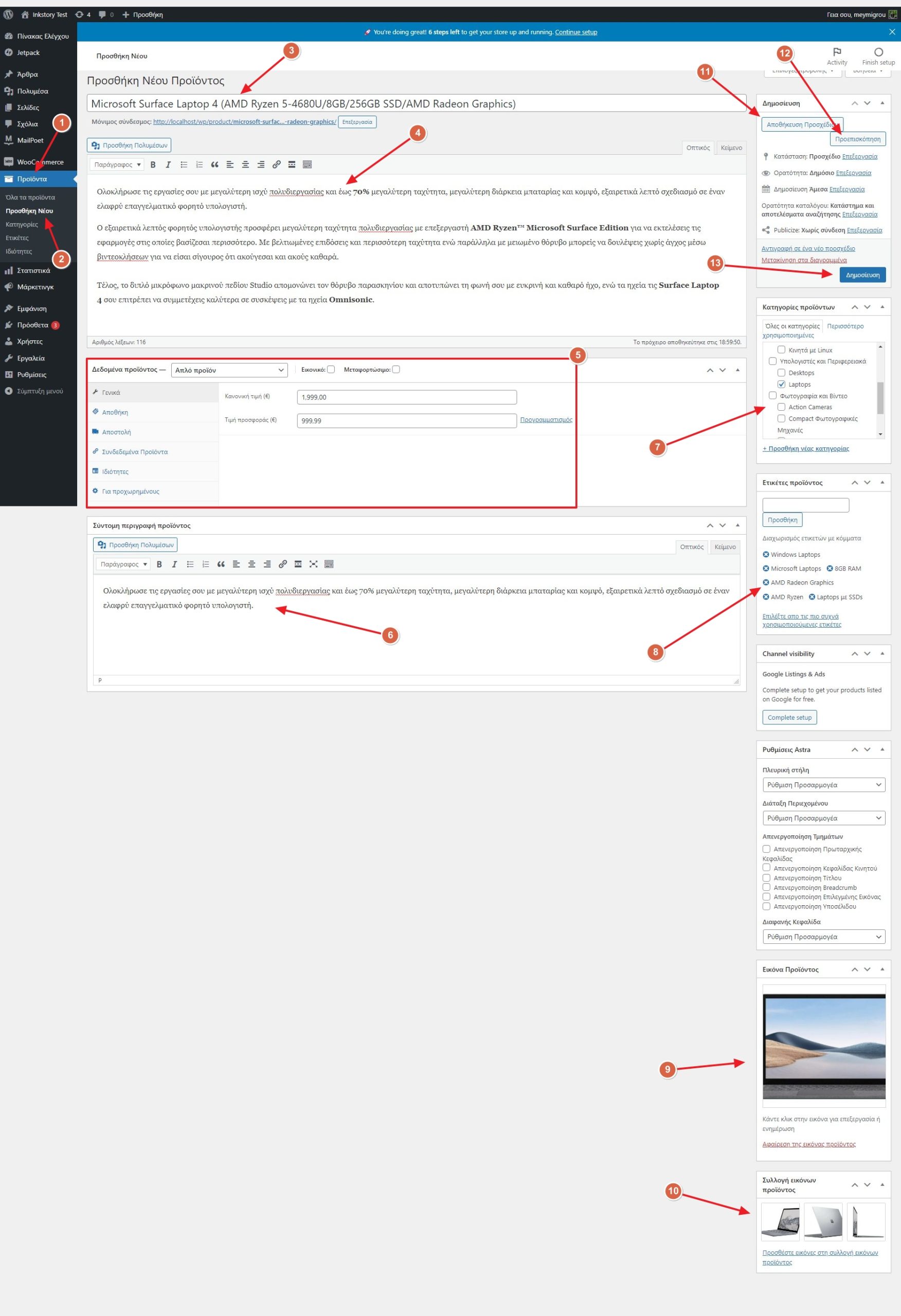
Αφότου έχεις εισάγει τις βασικές πληροφορίες του eshop σου, συνέχεια έχει να προσθέσεις τα πρώτα προϊόντα που θα πουλάς. Είναι βασικό να υπάρχουν έστω και 5-10 προϊόντα ώστε να μπορέσεις στη συνέχεια να ελέγξεις αν λειτουργούν σωστά τα μεταφορικά, το σύστημα πληρωμών και όλα όσα θα προσθέσουμε στη συνέχεια του οδηγού. Για μπορέσεις να προσαρμόσεις κατάλληλα το theme που επέλεξες, θα πρέπει επίσης να υπάρχουν ορισμένα ορατά προϊόντα και σελίδες (τις οποίες δημιουργήσαμε στον προηγούμενο οδηγό).
Για να προσθέσεις το πρώτο σου προϊόν, πήγαινε από το αριστερό πλαϊνό μενού στο Προϊόντα και Προσθήκη νέου. Στη συνέχεια, τα πράγματα είναι αρκετά απλά: Συμπλήρωσε οτιδήποτε βλέπεις μπροστά στην οθόνη σου. Το καλό με το WordPress και το WooCommerce είναι πως όλα βρίσκονται μέσα στην ίδια σελίδα. Από το κόστος και τη προσφορά του προϊόντος, έως και τις φωτογραφίες, τα χρώματα, το απόθεμα, τη σύντομη και τη μεγάλη περιγραφή, τις κατηγορίες και τις ετικέτες, θα είσαι σε θέση να τα συμπληρώσεις όλα σε λίγα λεπτά. Όσα περισσότερα προϊόντα θα ανεβάζεις, τόσο πιο γρήγορη και εύκολη θα γίνεται η διαδικασία καθώς μαθαίνεις που βρίσκεται το κάθε πεδίο. Μπορείς επίσης να πατήσεις στο “Προεπισκόπηση” για να δεις πως θα εμφανίζεται το προϊόν σου προτού το δημοσιεύσεις.
Αν όλα πάνε σωστά, με το που δημοσιεύσεις το πρώτο σου προϊόν θα δεις μέσα όλα όσα συμπλήρωσες. Αλλά δεν τελειώνουμε εδώ.
-
Προσθήκη μεταφορικών και τρόπων αποστολής
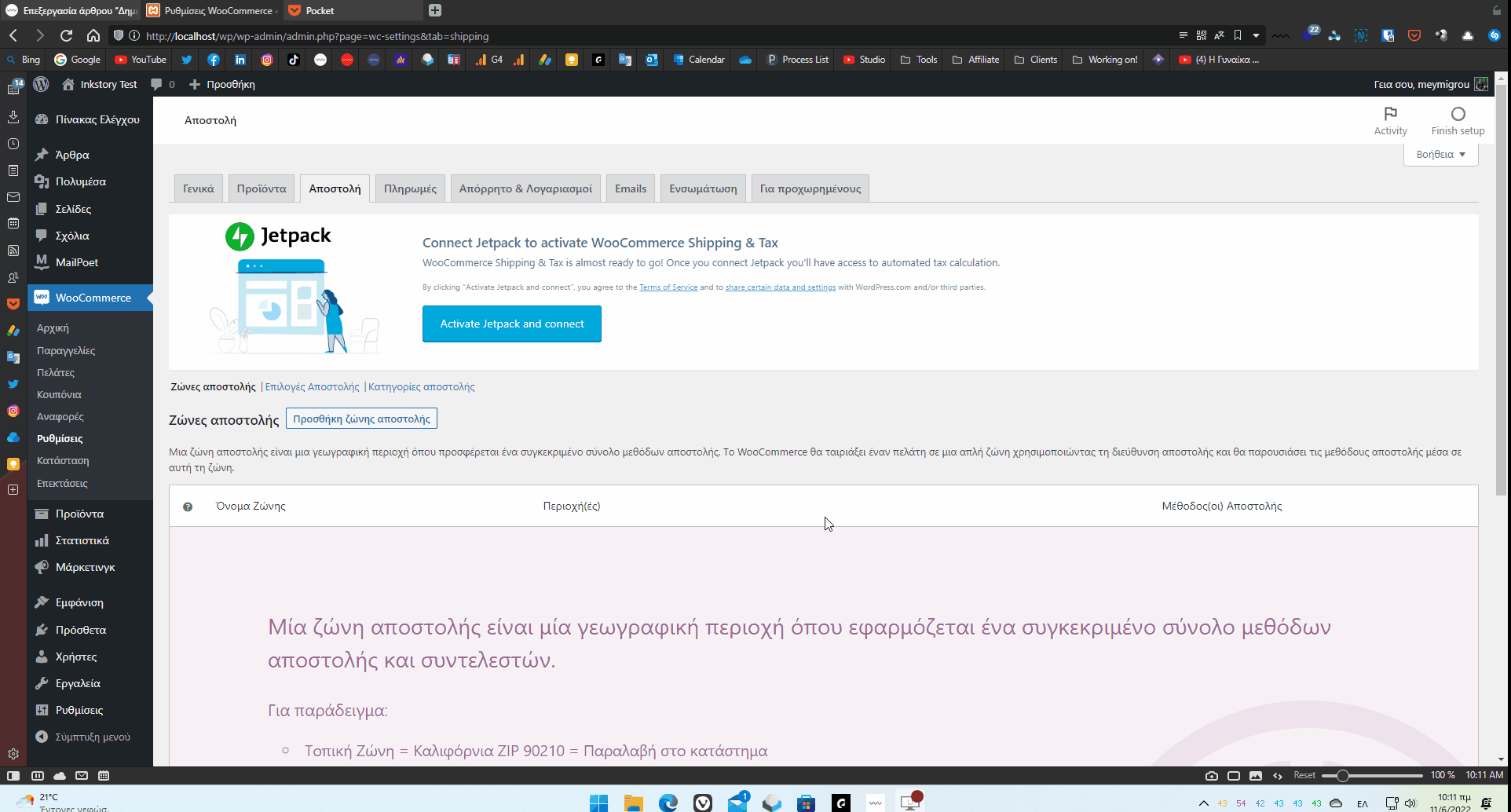
Το αμέσως επόμενο πράγμα που πρέπει να ρυθμίσεις είναι τα μεταφορικά και οι τρόποι αποστολής. Από το αριστερό πλαϊνό μενού πήγαινε στο WooCommerce και Ρυθμίσεις. Από εκεί, κάνε κλικ στην καρτέλα Αποστολή και λίγο πιο κάτω κάνε κλικ στο κουμπί “Προσθήκη ζώνης αποστολής“.
Στο “Όνομα ζώνης” πρόσθεσε για παράδειγμα “Μεταφορικά εντός Ελλάδας” και στις “Περιοχές ζώνης” επέλεξε ως χώρα την “Ελλάδα“. Στη συνέχεια, κάνε κλικ στην επιλογή “Προσθήκη μεθόδου αποστολής” και επέλεξε την επιλογή “Σταθερός συντελεστής“. Μόλις ο σταθερός συντελεστής προστεθεί, κάνε κλικ στην επιλογή “Επεξεργασία” ακριβώς από κάτω του. Στο πεδίο “Τίτλος μεθόδου” πρόσθεσε για παράδειγμα “Courier” και στο “Κόστος” το κόστος χρέωσης για τον Courier εντός Ελλάδας.
Στη συνέχεια, ξανά κάνε κλικ στο “Προσθήκη μεθόδου αποστολής” και βάλε την επιλογή “Παραλαβή από το κατάστημα“. Αμέσως μετά, ξανά κάνε κλικ στην επιλογή “Προσθήκη μεθόδου αποστολής” και πρόσθεσε την επιλογή “Δωρεάν μεταφορικά“. Στα δωρεάν μεταφορικά μπορείς να ορίσεις το μικρότερο ποσό που θα χρειαστεί να καλύψει ένας πελάτης ώστε να αφαιρεθεί το κόστος των μεταφορικών. Για παράδειγμα, αν βάλεις τα 200,00 ευρώ ως ελάχιστο ποσό, τότε ο πελάτης θα πρέπει να κάνει αγορά τουλάχιστον 200,00 ευρώ για να εξαφανιστούν τα μεταφορικά.
-
Προσθήκη τρόπων πληρωμής
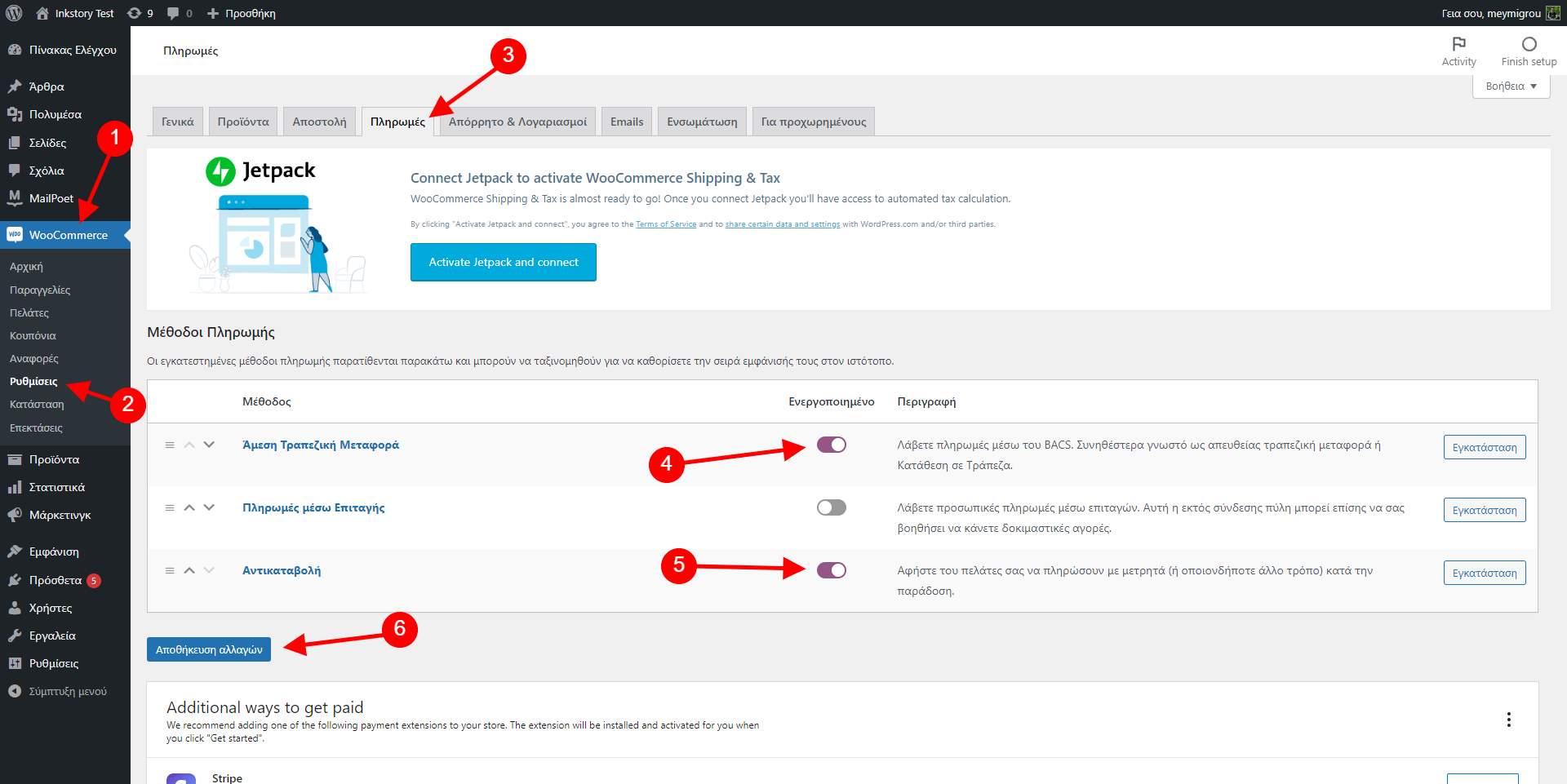
Από το αριστερό πλαϊνό μενού πήγαινε στο WooCommerce -> Ρυθμίσεις και στη συνέχεια κάνε κλικ στην καρτέλα “Πληρωμές“. Για αρχή, μπορείς να ενεργοποιήσεις τους τρόπους πληρωμής “Άμεση Τραπεζική Μεταφορά” και “Αντικαταβολή“.
Αν κάνεις κλικ στο κουμπί “Διαχείριση” για τον τρόπο “Άμεση Τραπεζική Μεταφορά” θα έχεις την δυνατότητα να αλλάξεις την ονομασία και να καταχωρήσεις όλους τους διαθέσιμους τραπεζικούς λογαριασμούς που θα έχει το κατάστημα σου. Σε περίπτωση που ένας επισκέπτης θελήσει να καταθέσει τα χρήματα, θα τους δει στο τέλος της παραγγελίας. Αν κάνεις κλικ στο κουμπί “Διαχείριση” για τον τρόπο “Αντικαταβολή“, τότε θα μπορείς να το συνδέσεις με τους τρόπους αποστολής και μεταφορικών που καταχωρήσαμε προηγούμενος, ώστε να το εμφανίζει μόνο όπου πρέπει.
Στη συνέχεια, από την σελίδα “Πληρωμές“, θα έχεις επίσης την δυνατότητα να ενεργοποιήσεις την PayPal ως τρόπο πληρωμής. Μόλις την ενεργοποιήσεις, κάνε κλικ στο κουμπί “Διαχείριση” και συμπλήρωσε όλα τα απαραίτητα πεδία, όπως το PayPal email σου και τα Live API κλειδιά για να ενεργοποιήσεις τον εταιρικό σου λογαριασμό στο νέο σου eshop.
Αν θέλεις οι επισκέπτες να μπορούν να ολοκληρώσουν την παραγγελία τους μέσω χρεωστικής, πιστωτικής ή προ-πληρωμένης κάρτας τους, μπορείς να χρησιμοποιήσεις τα διαθέσιμα πρόσθετα του Papaki. Υπάρχουν τρόποι πληρωμής μέσω της Alpha Bank, Eurobank, Πειραιώς και Viva Wallet Payments.
-
Πως να φτιάξεις μια αρχική σελίδα με προϊόντα

Με το που εγκατασταθεί και ενεργοποιηθεί το WooCommerce στο WordPress, τότε απευθείας θα εμφανιστούν ορισμένα νέα blocks που μπορείς να προσθέσεις στις σελίδες και τα άρθρα σου. Αυτά τα blocks μπορούν να εμφανίσουν με διάφορους τρόπους τα προϊόντα σου σε διάφορες σελίδες και άρθρα. Για να δημιουργήσουμε μια αρχική σελίδα με προϊόντα, πήγαινε αρχικά από το αριστερό μενού στις Σελίδες -> Προσθήκη νέας.
Βάλε ένα τίτλο για την αρχική σου σελίδα όπως “Αρχική” και στη συνέχεια κάνε κλικ στο “+” εικονίδιο και αναζήτησε από το πεδίο “προϊόντα“. Το block “Προϊόντα ανά κατηγορία” θα σου επιτρέπει να εμφανίζεις προϊόντα από μια ή πολλαπλές κατηγορίες που έχεις επιλέξει. Το “Προϊόντα σε προσφορά” θα εμφανίζει μόνο όσα προϊόντα βρίσκονται σε προσφορά. Δοκίμασε όλα τα διαθέσιμα blocks για να σχεδιάσεις την αρχική σου σελίδα με διάφορους τρόπους.
Μόλις ολοκληρώσεις το στήσιμο και δημοσιεύσεις τη σελίδα, στη συνέχεια πήγαινε στον Πίνακα Ελέγχου του WordPress και από το αριστερό πλαϊνό μενού πήγαινε στις Ρυθμίσεις -> Ανάγνωση και στην επιλογή “Η εμφάνιση της αρχικής σας σελίδας” επέλεξε το “Σελίδα” και επέλεξε την σελίδα που δημιούργησες για την αρχική και πάτα “Αποθήκευση“. Αν πας τώρα στην αρχική σελίδα του eshop σου θα δεις πως άλλαξε και εμφανίζεται πλέον αυτή που δημιούργησες.
Πως να βελτιστοποιήσεις το eshop σου για τις μηχανές αναζήτησης (SEO)
Υπάρχουν αρκετοί τρόποι για να βελτιστοποιήσεις ένα ηλεκτρονικό κατάστημα πάνω στο WooCommerce, ξεκινώντας με ορισμένα βασικά:
- Χρησιμοποίησε SEO εργαλεία όπως το Rank Math SEO για να βελτιστοποιείς τις σελίδες, τα άρθρα, τα προϊόντα και διάφορα άλλα μέρη της ιστοσελίδας σου.
- Συμπλήρωσε αναλυτικούς τίτλους, μια σύντομη και μια μεγάλη και αναλυτική περιγραφή για κάθε προϊόν σου.
- Σιγουρέψου πως προσθέτεις σε όλα τα προϊόντα σου τις απαραίτητες Ιδιότητες και άλλες σημαντικές πληροφορίες όπως τις διαστάσεις, το βάρος, το κόστος κ.ο.κ.
- Σιγουρέψου πως η ιστοσελίδα είναι όσο πιο γρήγορη γίνεται. Χρησιμοποίησε εργαλεία όπως το FlyingPress σε συνδυασμό με τη CDN υπηρεσία του για να βελτιστοποιήσεις όλη την ταχύτητα με λίγα μόλις κλικ.
- Συμπλήρωνε το όνομα του προϊόντος στις φωτογραφίες και σιγουρέψου πως είναι με όσο πιο μεγάλες διαστάσεις γίνεται, αλλά με όσο πιο μικρό βάρος για ύψιστη ταχύτητα στο φόρτωμα τους.
Υπάρχουν αρκετοί παράγοντες γύρω από το SEO και το WordPress. Θα βρεις διάφορους οδηγούς στην κατηγορία SEO του Inkstory που αφορά τόσο τα blogs, όσο και τα ηλεκτρονικά καταστήματα.